Photoshop实例教程 把美女照片做成非主流漫画效果
作者:网友整理
摄影教程PS大师安卓版v1.6 正式版 39.49M / 简体中文
点击下载
非主流相机安卓版(让照片一秒变杀马特) v1.8 正式版 74.11M / 简体中文
点击下载
PS设计达人v1.6.0 70.27M / 简体中文
点击下载本教程介绍用Photoshop把普通的少女照片处理成非主流漫画的效果。方法比较简单,但最后出来的效果非常棒,希望大家喜欢。
原图

处理完成后。

1、打开图片,复制两次背景图层(按两次Ctrl+J);
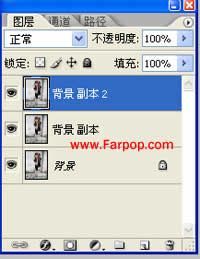
2、工具箱-钢笔工具,对人物进行抠图;

描边,图层样式-投影;

3、对复制的第二图层使用,滤镜-模糊-特殊模糊,半径2.0、阙值20.0、品质低、模式仅限于边缘;
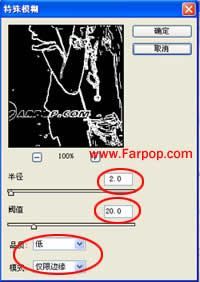
Ctrl+I进行反相,将图片的混合模式改为“正片叠底”;

4、选择最后一个背景图层,按D(设置前景色为黑色),图像-调整-渐变映射;
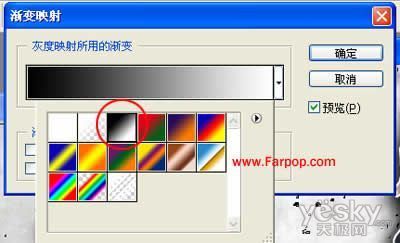
接着,选择菜单“滤镜-像素化-彩色半调”,最大半径设置为4像素,其余都设置为45;
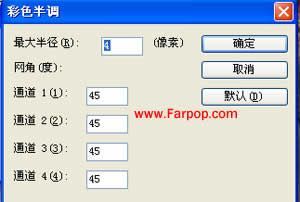
得到网点:

5、现在基本效果已经出来了,加点漫画元素进去吧。点击“文件-新建图层”(大小要与图片相符)-背景内容为“透明”,用矩形工具做出下图(你可以根据自己的喜好做);
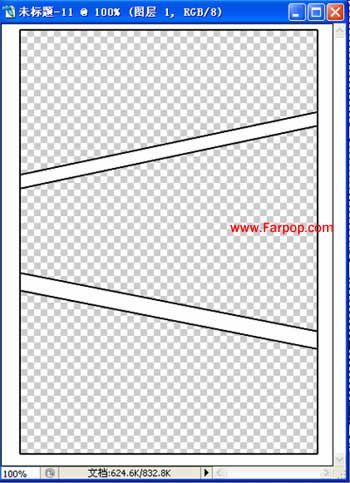
拖拽到图片里:

6、再用漫画式对话框笔刷【点击下载】,选用合适的字体和文字丰富一下,就更可爱了。

加载全部内容